Proxy¶
Comme les projets impliquent des images de plus en plus haute résolution, les performances de l’aperçu vidéo peuvent diminuer considérablement. Pour lutter contre cela, Blender peut générer des proxys -– des copies des images originales stockées avec une qualité et/ou une résolution inférieure –- pour maintenir une expérience de montage fluide sans compromettre la fidélité visuelle du résultat final.
Le moyen le plus rapide de configurer des proxys pour les vidéos consiste simplement à sélectionner une Proxy Render Size dans l’onglet View (visible lorsque l’éditeur est en mode Preview ou Sequencer & Preview). Cela activera automatiquement la résolution proxy sélectionnée dans toutes les bandes et commencera à générer les fichiers vidéo réduits.
Vous pouvez utiliser l’onglet Proxy si vous souhaitez configurer les proxys plus en détail (ou créer des proxys pour des séquences d’images).
Proxy Settings¶
Référence
- Panneau:
Contient les paramètres de proxy à l’échelle de la scène.
- Storage
Comment les proxys sont stockés pour le projet.
- Per Strip:
Chaque bande peut spécifier où stocker ses proxys (voir ci-dessous).
- Project:
Tous les proxys sont stockés dans un répertoire.
- Proxy Directory
Emplacement de stockage des proxys pour le projet.
- Set Selected Strip Proxies
Affiche une fenêtre contextuelle qui vous permet de choisir la ou les résolution(s) à générer et s’il faut écraser les fichiers proxy existants. Après confirmation avec le bouton Set, vos choix sont appliqués aux bandes sélectionnées. Vous pouvez afficher et modifier les paramètres des bandes individuelles dans le panneau Strip Proxy & Timecode (voir ci-dessous).
En mode Preview, où l’onglet Proxy n’est pas disponible, cela se fait via le menu .
- Rebuild Proxy and Timecode Indices
Génère des proxys et des indices temporels pour les bandes sélectionnées.
En Mode Preview, où l’onglet Proxy n’est pas disponible, cela se fait via le menu .
Strip Proxy & Timecode¶
Référence
- Panneau:
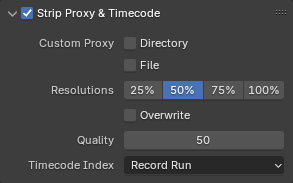
Contient les paramètres de proxy spécifiques à la bande. La case à cocher dans l’en-tête peut être utilisée pour activer/désactiver la génération de proxy.
- Custom Proxy
- Directory
Par défaut, toutes les images proxy générées sont stockées dans le dossier
<path of original footage>/BL_proxy/<clip name>, mais cela peut être modifié en répertoire personnalisé en utilisant cette option.- Fichier
Vous permet d’utiliser des proxys préexistants.
- Resolutions
La ou les résolution(s) des vidéos proxy à générer; plusieurs tailles peuvent être sélectionnées.
- Overwrite
Faut-il écraser les fichiers proxy existants ou de les conserver.
- Quality
La qualité vidéo/image pour les proxys.
- Timecode Index
Lorsque vous travaillez avec des images directement copiées depuis une caméra sans les prétraiter, de nombreux artefacts peuvent apparaître, principalement dus à la recherche d’une image donnée dans la séquence. Cela se produit parce que ces séquences n’ont généralement pas de valeurs de fréquence d’images correctes dans l’en-tête du fichier. Ce problème peut toujours survenir lorsque le clip source a la même fréquence d’images que les paramètres de la scène. Pour que Blender calcule correctement les images et la fréquence d’images, il existe deux solutions possibles :
Pré-traitez votre vidéo avec par exemple MEncoder pour réparer l’en-tête du fichier et insérer les images clés correctes.
Utilisez l’option Timecode Index dans Blender.
- None:
Ignorer les codes temporels générés, rechercher dans le flux du film en fonction de l’horodatage calculé.
- Record Run:
Rechercher en fonction des horodatages lus à partir du flux du film, offrant la meilleure correspondance entre les horaires de la scène et du film.
- Record Run No Gaps:
Convertir efficacement un film en séquence d’images, en ignorant les images incomplètes ou perdues, ainsi que les changements de fréquence d’images.
Note
Record Run est l’index de Timecode qu’il est généralement préférable d’utiliser, mais si le fichier source est totalement endommagé, Record Run No Gaps sera la seule chance d’obtenir un résultat acceptable.